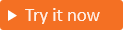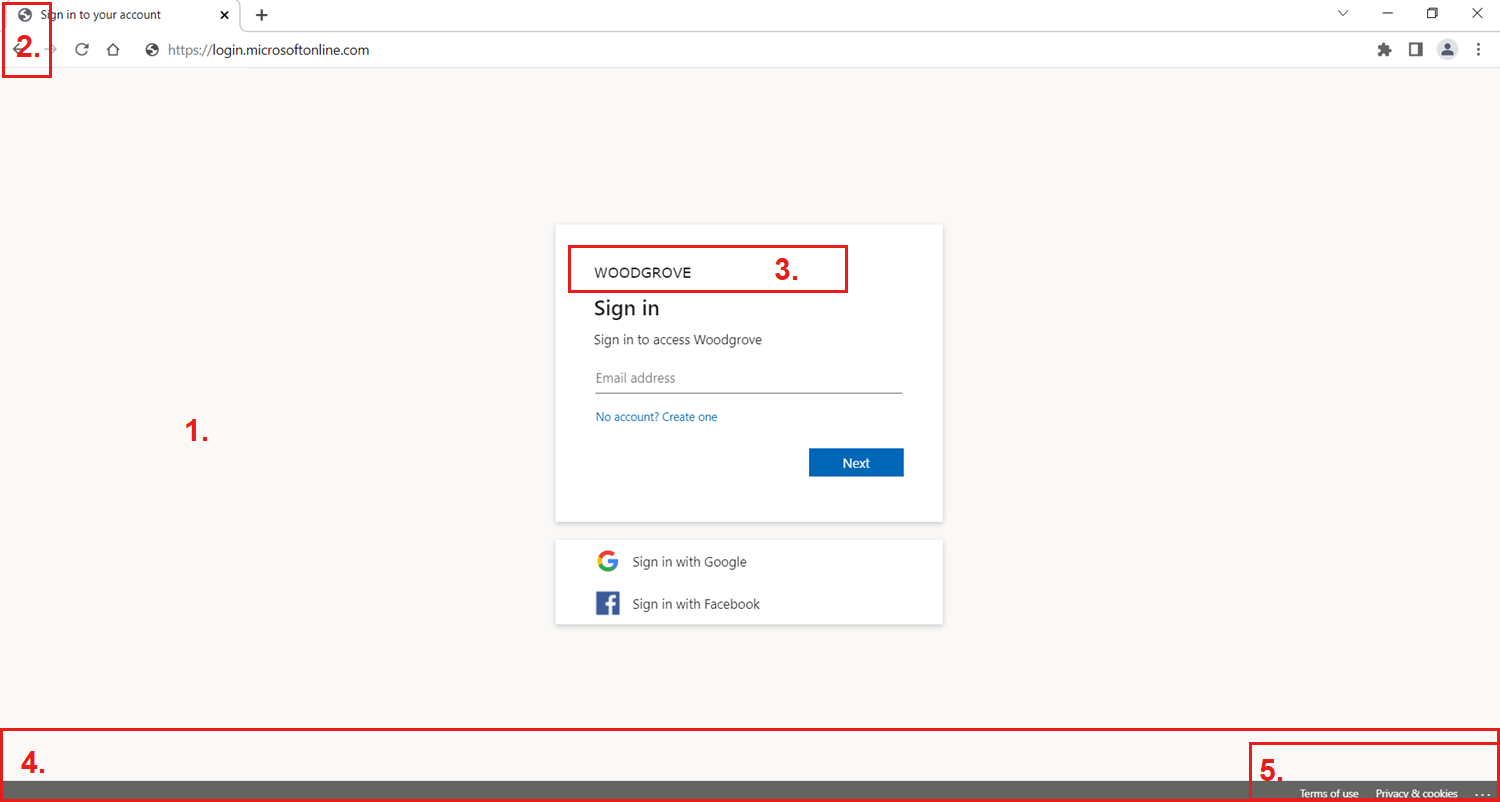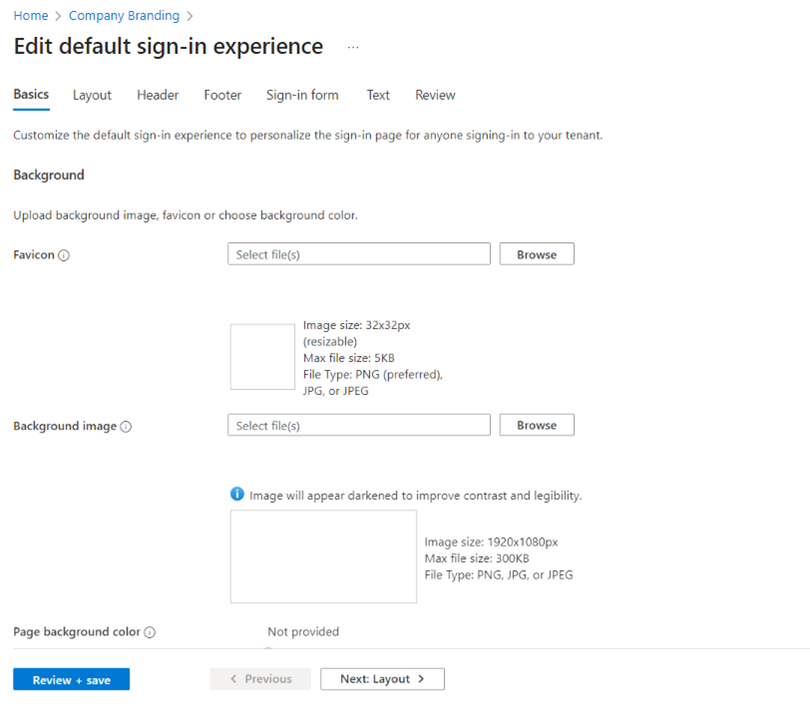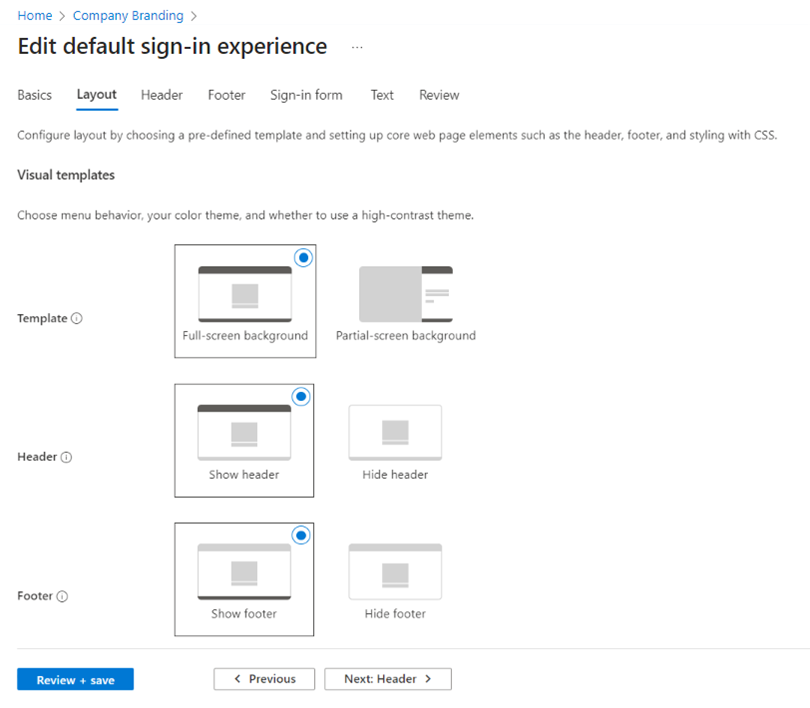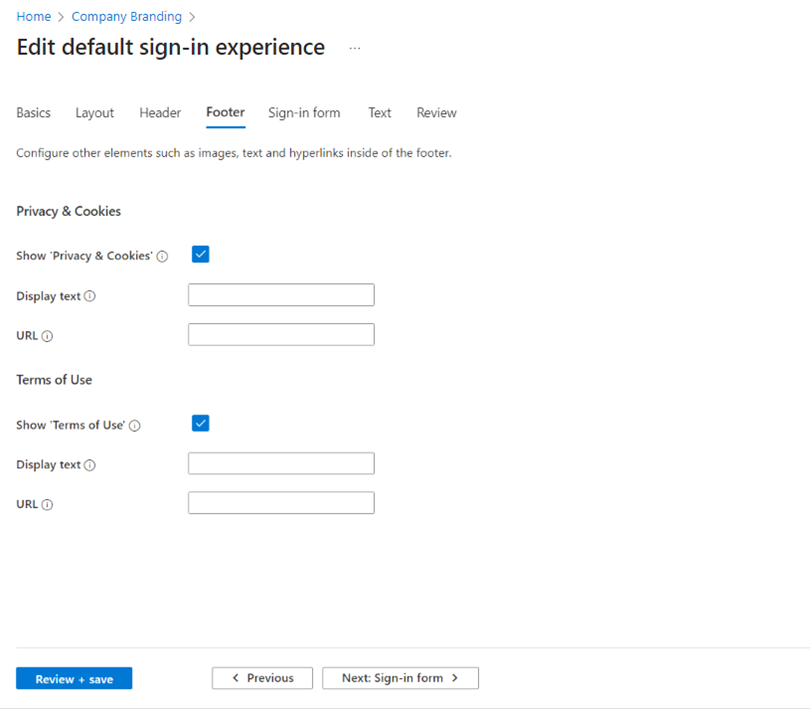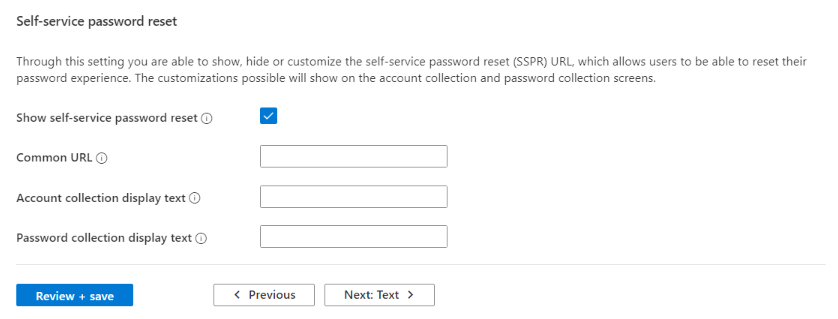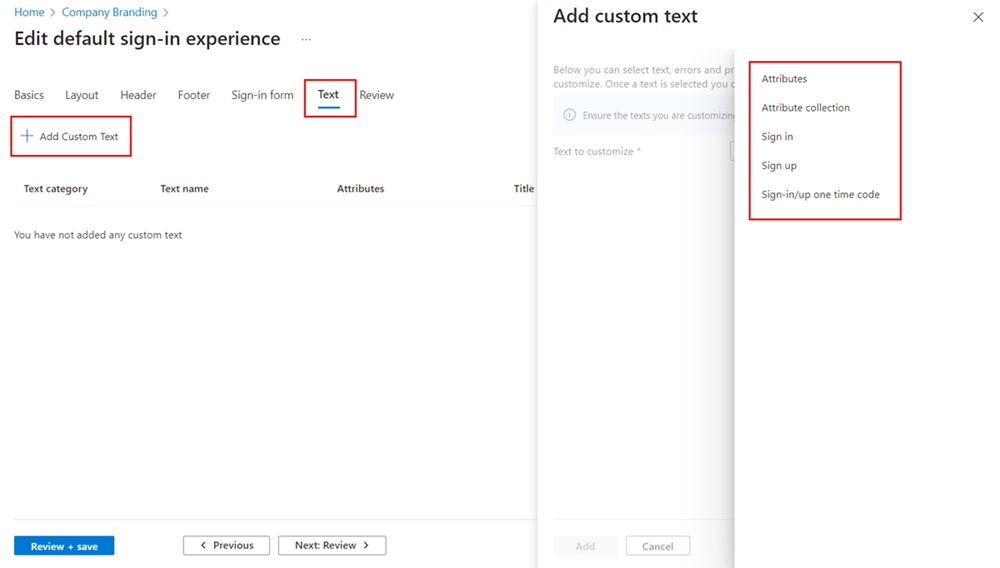Přizpůsobte neutrální značku ve svém externím tenantovi
platí pro:  zaměstnanecké jednotky
zaměstnanecké jednotky  externí uživatelé (další informace)
externí uživatelé (další informace)
Po vytvoření nového externího tenanta můžete přizpůsobit prostředí koncového uživatele. Vytvořte vlastní vzhled a chování pro uživatele, kteří se přihlašují k aplikacím, a to tak, že nakonfigurujete firemní branding nastavení pro vašeho tenanta. Pomocí těchto nastavení můžete přidat vlastní obrázky na pozadí, barvy, firemní loga a text a přizpůsobit tak možnosti přihlašování napříč vašimi aplikacemi.
Toky uživatelů můžete také vytvářet programaticky pomocí rozhraní Graph API pro branding společnosti.
Spropitné
Pokud si chcete tuto funkci vyzkoušet, přejděte na ukázku Woodgrove Potraviny a spusťte případ použití značky společnosti.
Požadavky
- Pokud jste ještě nevytvořili vlastního externího tenanta Microsoft Entra, vytvořte ho teď.
- Zaregistrovat aplikaci.
- Vytvoření toku uživatele
- Zkontrolujte požadavky na velikost souboru pro každou image, kterou chcete přidat. K vytvoření obrázků s správnou velikostí možná budete muset použít editor fotek. Upřednostňovaný typ obrázku pro všechny obrázky je PNG, ale JPG je přijat.
Prvky brandingu
Microsoft ve výchozím nastavení nabízí pro vašeho tenanta neutrální branding, který se dá přizpůsobit tak, aby vyhovoval konkrétním požadavkům vaší společnosti. Toto výchozí branding neobsahuje žádné existující brandingy Microsoftu. Pokud se vlastní firemní značka nenačte, přihlašovací stránka se automaticky přepne zpět na tuto neutrální značku. Kromě toho je možné ručně přidat každou vlastní vlastnost brandingu na vlastní přihlašovací stránku.
Tuto neutrální značku můžete přizpůsobit vlastním obrázkem nebo barvou pozadí, faviconem, rozložením, záhlavím a zápatím. Můžete také přizpůsobit přihlašovací formulář a přidat upravený text pro různé instance nebo nahrát vlastní CSS. Následující obrázek zobrazuje neutrální výchozí značku nájemce. Za obrázkem najdete očíslované prvky brandingu a jejich odpovídající popisy.
- Neutrální pozadí.
- Favicon.
- Bannerové logo.
- Zápatí jako prvek rozvržení stránky
- Hypertextové odkazy zápatí, jako jsou ochrana osobních údajů & soubory cookie, podmínky použití.
Přizpůsobení výchozího přihlašovacího prostředí
Před přizpůsobením jakéhokoliv nastavení se neutrální výchozí branding zobrazí na stránkách pro přihlášení, registraci a odhlášení. Toto výchozí prostředí můžete přizpůsobit pomocí vlastního obrázku nebo barvy pozadí, faviconu, rozložení, záhlaví a zápatí. Také můžete nahrát vlastní CSS .
Přihlaste se do administračního centra Microsoft Entra alespoň jako administrátor pro branding organizace.
Pokud máte přístup k více tenantům, pomocí ikony nastavení
 v horní nabídce přepněte na externího tenanta, který jste vytvořili dříve, z nabídky adresářů a předplatných.
v horní nabídce přepněte na externího tenanta, který jste vytvořili dříve, z nabídky adresářů a předplatných.Přejděte na Firemní značka buď pomocí vyhledávacího panelu, nebo navigací na Domů>Přehled nájemce>Přizpůsobit značku.
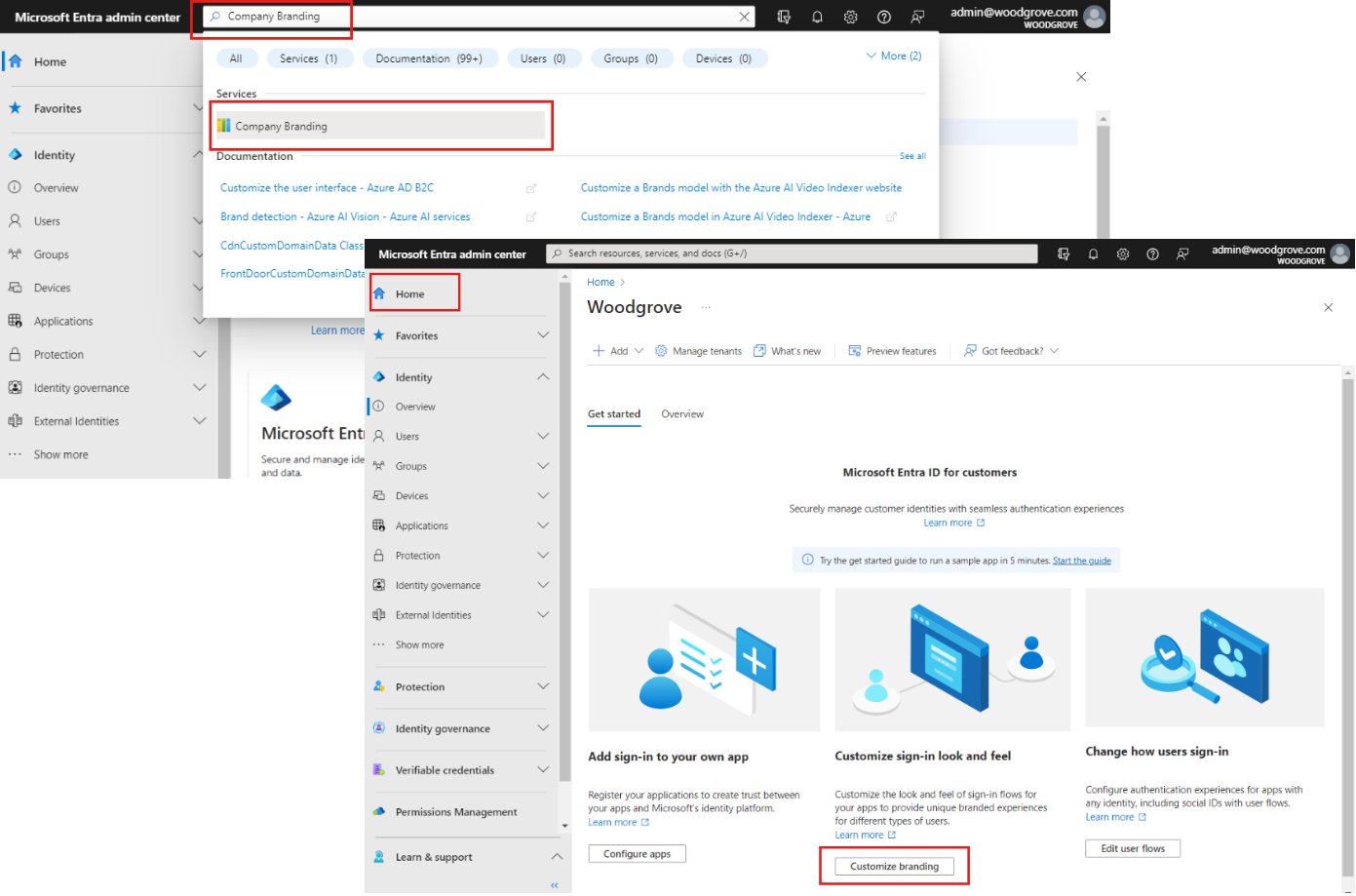
Na kartě Výchozí přihlášení vyberte Upravit.
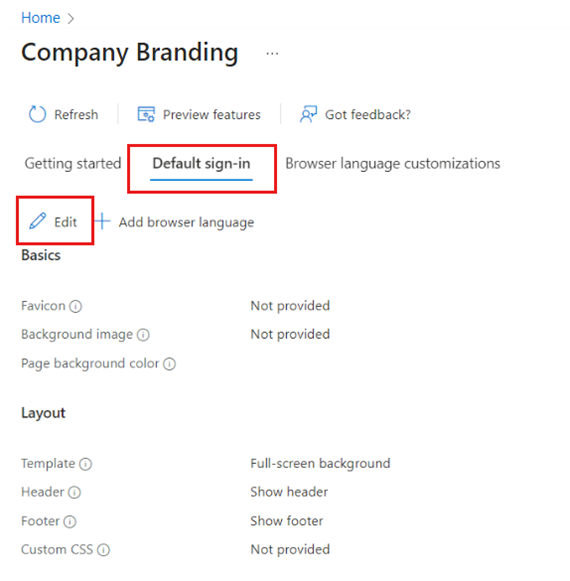
Přizpůsobení pozadí a rozložení přihlašovací stránky
Na kartě Základy upravte prvky pozadí.
Favicon – ikona zobrazená na kartě webového prohlížeče.
obrázek pozadí – velký obrázek, který se zobrazí na přihlašovací stránce. Pokud nahrajete obrázek, automaticky změní velikost a ořízne se, aby vyplnil okno prohlížeče.
Barva pozadí stránky – barva, která nahrazuje obrázek pozadí, když není možné obrázek načíst, například kvůli latenci připojení.
Vyberte Další: Rozložení, pokud chcete pokračovat v přizpůsobení, nebo Přezkoumat a uložit, pokud chcete změny uložit.
Na kartě Rozložení vyberte umístění prvků webové stránky na přihlašovací stránce.
šablona – Zvolte, jestli se na pozadí zobrazuje celá obrazovka nebo částečná obrazovka.
záhlaví – zobrazí nebo skryje záhlaví.
Zápatí – zobrazit nebo skrýt zápatí.
vlastní šablony stylů CSS – Nahrajte vlastní soubor CSS, který nahradí výchozí styly Microsoftu vlastními styly: barva, písmo, velikost textu, pozice prvků a zobrazení pro různá zařízení a velikosti obrazovky.
Vyberte Další: záhlaví, pokud chcete pokračovat v přizpůsobení, nebo Zkontrolovat a uložit, pokud chcete uložit změny.
Přizpůsobení loga, odkazu na ochranu osobních údajů a podmínek použití
Na kartě Záhlaví vyberte logo, které se má zobrazit v záhlaví přihlašovací obrazovky.
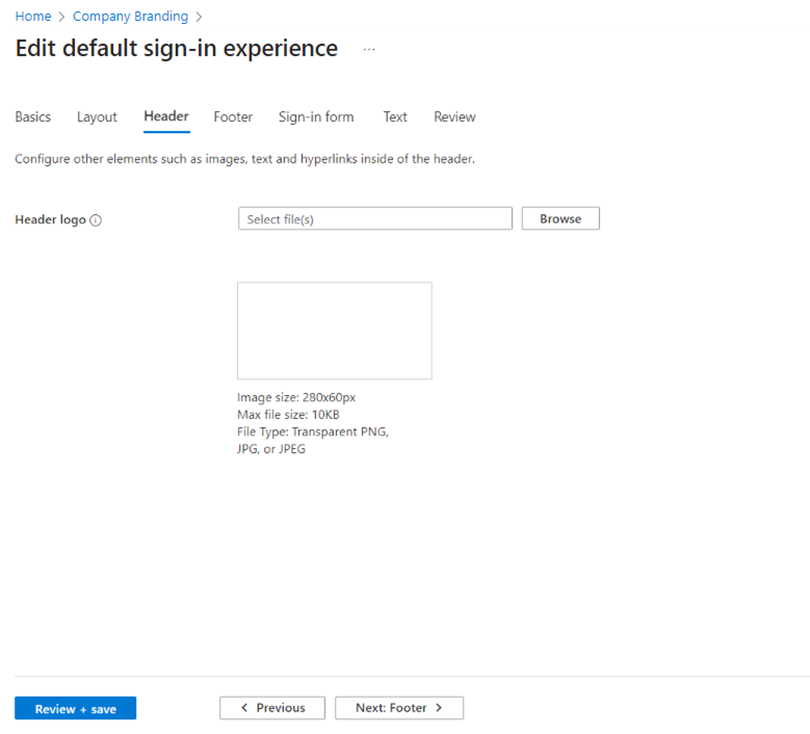
Vyberte Další: zápatí, pokud chcete pokračovat v přizpůsobení, nebo Zkontrolovat a uložit, pokud chcete uložit změny.
Na kartě Footer můžete přizpůsobit adresy URL a text odkazu pro hypertextové odkazy na ochranu osobních údajů a podmínky použití, které se zobrazí v zápatí přihlašovací stránce.
Ochrana osobních údajů & Soubory cookie – Zaškrtněte políčko vedle Ochrana osobních údajů & Soubory cookie, abyste zobrazili tento hypertextový odkaz v zápatí. Výchozí odkaz Microsoftu pro ochranu osobních údajů se zobrazí, pokud nezadáte vlastní zobrazovaný text a adresu URL hypertextového odkazu.
Podmínky použití – Zaškrtnutím políčka vedle podmínek použití zobrazíte tento hypertextový odkaz v zápatí. Pokud nezadáte vlastní text odkazu a adresu URL, zobrazí se odkaz na podmínky použití Microsoftu.
Vyberte Pokračovat: Formulář pro přihlášení, pokud chcete pokračovat v přizpůsobování, nebo Prohlédnout a uložit, pokud chcete uložit změny.
Přizpůsobení přihlašovacího formuláře
Na záložce Přihlašovací formulář nakonfigurujte prvky přihlašovacího formuláře:
bannerové logo – zobrazí se na přihlašovací stránce a na přístupovém panelu uživatele.
čtvercové logo (světlý motiv) – představuje uživatelské účty ve vaší organizaci.
čtvercové logo (tmavý motiv) – Pokud se světlé logo čtverce zobrazuje špatně na tmavých pozadích, můžete nahrát logo, které se použije na jeho místě, když se použijí tmavé pozadí.
Posuňte se na dolní polovinu stránky a nakonfigurujte další prvky přihlašovacího formuláře:
text nápovědy uživatelského jména – text nápovědy, který se zobrazí v poli pro zadání uživatelského jména na přihlašovací stránce (nedoporučuje se, pokud se uživatelé typu host přihlašují k vaší aplikaci).
text přihlašovací stránky – zobrazí se v dolní části přihlašovacích a registračních stránek. Pokyny:
- Maximálně 1 024 znaků
- Nezahrnovat citlivé informace
- K formátování textu použijte tuto syntaxi:
- Hypertextový odkaz:
[text](link) - Tučné písmo:
**text** or __text__ - Italika:
*text* or _text_ - Podtržení:
++text++
- Hypertextový odkaz:
Přizpůsobení samoobslužného resetování hesla
Přejděte do části Samoobslužné resetování hesla a nakonfigurujte možnosti zobrazení, skrytí nebo přizpůsobení odkazu samoobslužného resetování hesla na přihlašovací stránce.
- Zobrazit samoobslužné resetování hesla – Toto políčko zaškrtněte, pokud chcete zobrazit odkaz na samoobslužné heslo.
- Obecná URL – Zadejte adresu URL pro resetování hesla, která bude použita namísto výchozího odkazu Microsoftu.
- Zobrazovaný text kolekce účtů – Zadejte text odkazu, který se má zobrazit místo výchozího textu Microsoftu "Nelze získat přístup k vašemu účtu".
- text pro zobrazení kolekce hesel – zadejte text odkazu, který se zobrazí místo výchozího textu Microsoftu "Zapomenuté heslo".
Vyberte Další: Text, pokud chcete pokračovat v přizpůsobení, nebo Zkontrolovat + uložit, pokud chcete změny uložit.
Přizpůsobení atributů uživatele
U vašeho tenanta můžete mít různé požadavky na informace, které chcete shromáždit při registraci a přihlášení. Tenant se dodává s integrovanou sadou informací uložených v atributech, jako je Dané jméno, Příjmení, Město a PSČ. Vlastní atributy můžete vytvořit ve svém tenantovi pomocí rozhraní Microsoft Graph API nebo na portálu na kartě Text v brandingu společnosti.
Na kartě Text vyberte Přidat vlastní text.
Vyberte některou z možností:
- Pokud chcete přepsat výchozí hodnoty, vyberte Atributy.
- Vyberte Kolekce atributů a přidejte novou možnost atributu, kterou chcete shromáždit během procesu registrace.
- Pokud chcete přidat vlastní text pro přihlašovací stránku, vyberte Přihlásit se.
- Vyberte Přihlaste se a přidejte vlastní text pro přihlašovací stránku.
- Vyberte jednorázový kód pro přihlášení (SISU OTC) pro přidání vlastního názvu.
Vyberte Další: Zkontrolujte a zkontrolujte všechny provedené změny. Pokud chcete pokračovat v přizpůsobení, vyberte Uložit, pokud chcete uložit změny nebo Předchozí.
Důležitý
V externím tenantovi máme dvě možnosti, jak přidat vlastní text do prostředí registrace a přihlašování. Tato funkce je dostupná v rámci jednotlivých toků uživatelů během přizpůsobení jazyka a také v rámci brandingu společnosti. Ačkoli máme dva způsoby, jak přizpůsobit řetězce (pomocí firemního brandingu a uživatelských scénářů), oba způsoby upraví stejný soubor JSON. Poslední změna provedená prostřednictvím toků uživatelů nebo brandingu společnosti vždy přepíše předchozí.
Přizpůsobení prostředí pro odhlášení
Pro vašeho externího tenanta nemusíte přizpůsobovat prostředí pro odhlášení. Pokud jste přizpůsobili branding pro přihlašovací proces, odhlašovací proces se automaticky shoduje s přihlašovacím procesem. Pokud jste si prostředí přihlašování nepřizpůsobili, prostředí pro odhlášení bude odpovídat výchozímu neutrálnímu brandingu ve vašem externím tenantovi.
Přizpůsobení názvu tenanta
Název tenanta můžete přizpůsobit v Centru pro správu Microsoft Entra a nahradit tak logo banneru Microsoftu v neutrálním výchozím prostředí přihlašování. Nový název tenanta se také zobrazí v ověřovacím e-mailu odeslaném uživateli.
Přihlaste se do administračního centra Microsoft Entra alespoň jako administrátor pro branding organizace.
Pokud máte přístup k více tenantům, pomocí ikony nastavení
 v horní nabídce přepněte na externího tenanta, který jste vytvořili dříve, z nabídky adresářů a předplatných.
v horní nabídce přepněte na externího tenanta, který jste vytvořili dříve, z nabídky adresářů a předplatných.Ve vyhledávacím poli zadejte a vyberte Vlastnosti tenanta.
Upravte pole Název.
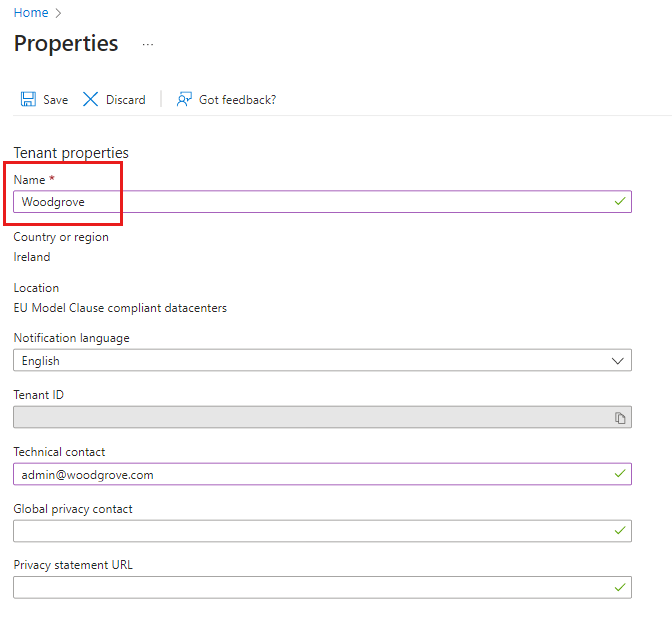
Vyberte Uložit.
Přizpůsobení brandingu pomocí rozhraní Microsoft Graph API
Rozhraní Microsoft Graph API můžete použít k programovému přizpůsobení několika položek. Pomocí rozhraní API můžete například nahrát vlastní obrázek pozadí, změnit barvu přihlašovací stránky a přidat vlastní logo. Další informace najdete v článku aktualizace výchozího brandingu.
Související obsah
V tomto článku jsme se dozvěděli, jak přizpůsobit vzhled a chování přihlašování a registrace zákazníka. Další informace o přizpůsobení jazyka tenanta najdete v článku Přizpůsobení jazyka. Informace o rozdílech v brandingu pracovních týmů najdete v článku Jak přizpůsobit branding pro vaše pracovníky.